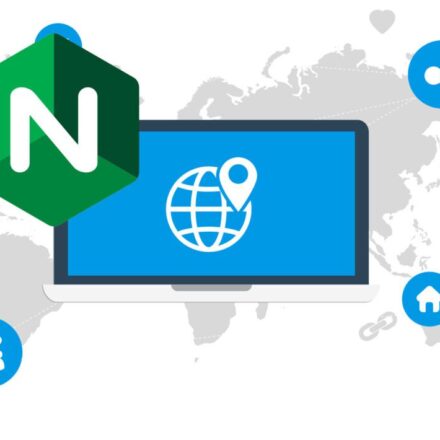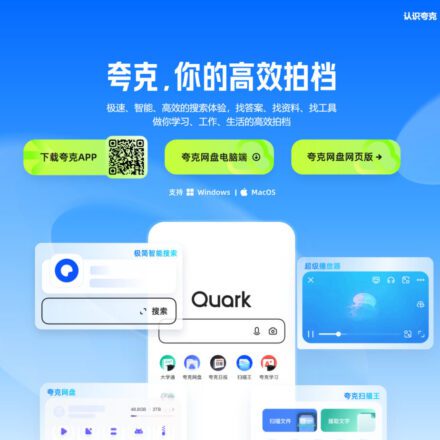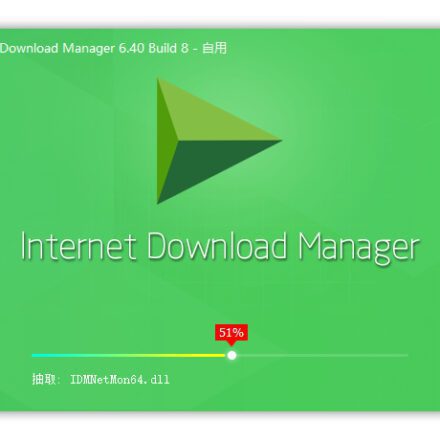Hervorragende Software und praktische Tutorials
Was ist Flush
Spülen Es handelt sich um ein Wertpapierentscheidungssystem auf dem chinesischen Festland, das von der an der Shenzhener Börse notierten Zhejiang Hexin Tonghuashun Network Information Co., Ltd. entwickelt wurde. Der Vorgänger von Zhejiang Hexin Tonghuashun war die 2001 gegründete Shanghai Hexin Software Technology Co., Ltd. Am 13. Februar 2007 erwarb das Unternehmen die Anteile von Hangzhou Hexin 100%, zog nach Hangzhou um und änderte seinen Namen in Zhejiang Hexin Tonghuashun Network Information Co., Ltd.
Hexin Tonghuashun Network Information Co., Ltd. (Tonghuashun) wurde 1995 gegründet und ist ein professioneller InternetFinanzenDatendienstleister, der Ihnen umfassende Finanzinformationen und globale Finanzmarkttrends liefert, darunterAktie, Fonds, Futures, Devisen, Anleihen, Banken, Gold und andere Dienstleistungen für Privatpersonen und Unternehmen.
Offizielle Website von Tonghuashun:https://www.10jqka.com.cn/
Flush-Download
Laden Sie die kostenlose Version von Tonghuashun herunter:https://activity.ths123.com/acmake/cache/1361.html
Laden Sie die Flush Far Eastern Edition herunter:http://activity.ths123.com/html/xb/160809/index.html
Laden Sie die MAC-Version von Tonghuashun herunter:http://product.10jqka.com.cn/mac/index.html
Laden Sie die mobile Version von Tonghuashun herunter:http://mobile.10jqka.com.cn/
Detaillierte Erläuterung des Update-Inhalts von Tonghuashun Yuanhang Version 8.7
- 【Neu】Hauptdiagramm-Indikator-Overlay
- [Optimierung] Das Analysediagramm auf der rechten Seite der Angebotstabelle unterstützt das Ziehen
- [Optimierung] Intelligente Linienzeichnung
- [Optimierung] Sektoraktien im Rechtsklickmenü hinzufügen oder löschen
- [Optimierung] L2-Warteschlangendetails
1. [Neu] Hauptdiagramm-Indikator-Overlay
Das K-Linien-Hauptdiagramm kann mehrere Indikatoren gleichzeitig überlagern
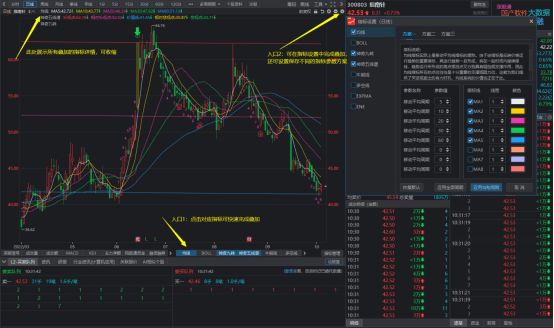
Funktionseintrag: 1. Indikatorleiste unterhalb des K-Linien-Hauptdiagramms; 2. „Indikatoreinstellungen“ in der oberen rechten Ecke des Hauptdiagramms
- Klicken Sie auf einen beliebigen K-Linien-Hauptdiagrammindikator, um die Überlagerung abzuschließen, und klicken Sie erneut, um die Überlagerung abzubrechen.
- Klicken Sie oben rechts auf „Einstellungen“, um die Überlagerung im Fenster mit den Indikatoreinstellungen abzuschließen. Sie können auch die Indikatorparameter ändern.
- Die Indikatordetails können über dem K-Linien-Hauptdiagramm reduziert und erweitert werden.
2. [Optimierung] Das Analysediagramm auf der rechten Seite der Angebotstabelle unterstützt das Ziehen
Die Breite des Analysediagramms kann nach Bedarf angepasst werden
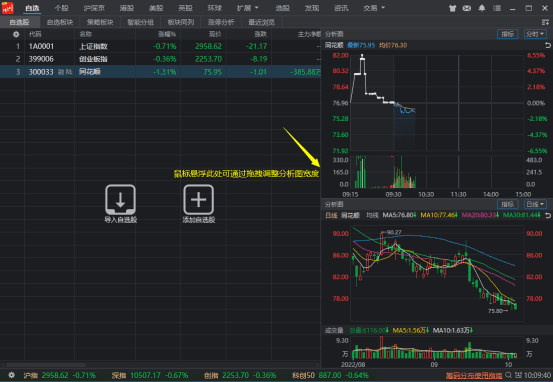
Funktionseintrag: Analysediagramm auf der rechten Seite der Kurstabelle
- Die Breite des Analysediagramms kann durch Ziehen angepasst werden;
- Wenn die Breite bis zu einem gewissen Grad reduziert wird, passen sich die Koordinatenachsen an die Innenseite des Analysediagramms an.
3. [Optimierung] Intelligente Linienzeichnung
Intelligente Linienzeichnung für Stütz- und Drucklinien (Tastenkombination 70) und goldene Schnittlinien (Tastenkombination 71) hinzugefügt
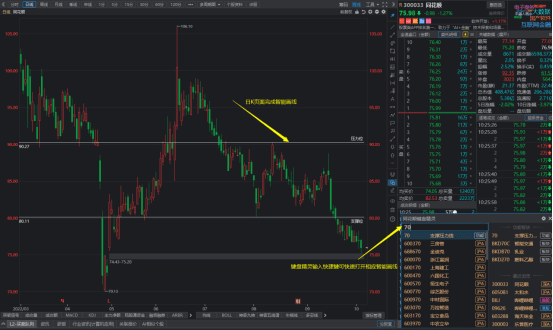
Funktionseingabe: Der Tastaturassistent gibt die entsprechende Tastenkombination für Smart Line Drawing ein
- Geben Sie 70 in den Tastaturassistenten ein und drücken Sie die Eingabetaste, um die Stütz- und Drucklinien intelligent zu zeichnen.
- Geben Sie 71 in den Tastaturassistenten ein und drücken Sie die Eingabetaste, um die goldene Schnittlinie intelligent zu zeichnen.
- Derzeit wird nur die tägliche K-Schnittstelle unterstützt.
4. [Optimierung] Sektoraktien im Rechtsklickmenü hinzufügen oder löschen
Sie können optionale Abschnitte schnell hinzufügen und löschen
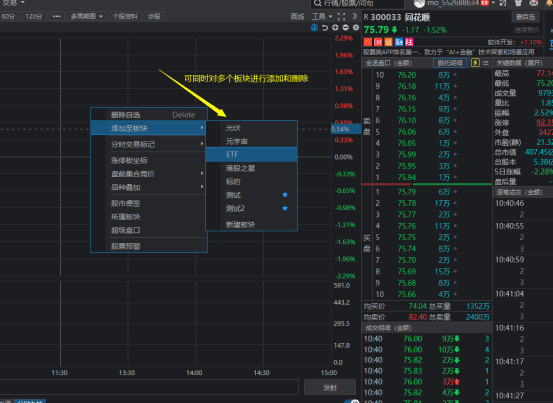
Funktionseintrag: Rechtsklick-Menü - Zum Abschnitt hinzufügen
- Der Sektor, in dem sich die einzelnen Aktien befinden, ist mit einem Stern gekennzeichnet, was auf den ersten Blick klar ist.
- Mehrere Abschnitte können schnell hinzugefügt und gelöscht werden.
5. [Optimierung] Details zur L2-Marktwarteschlange
Der volle Preis der Warteschlange wird angezeigt, und das vollständige Angebot zeigt das Betrauungszeichen
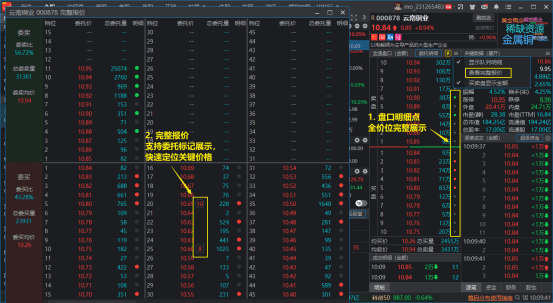
(Berechtigung der Stufe 2) Vollständige Anzeige aller Preise und Warteschlangendetails:
- Eintrag 1: Nachdem Sie "Warteschlangendetails anzeigen" aktiviert haben, klicken Sie auf den Punkt mit den Warteschlangendetails, um die Anzeige des vollständigen Preises zu unterstützen
- Eintrag 2: Marktmenü – Zeigen Sie das vollständige Angebot an, das die Anzeige der Betrauungsmarke unterstützt und den Schlüsselpreis der Betrauung schnell finden kann (Ziehen wird noch nicht unterstützt).